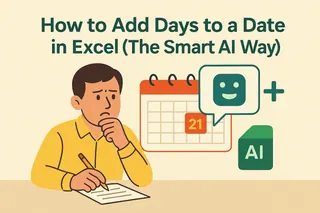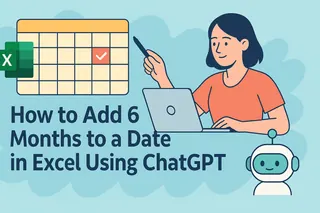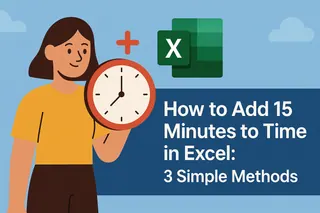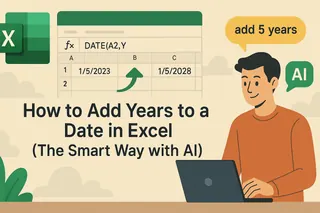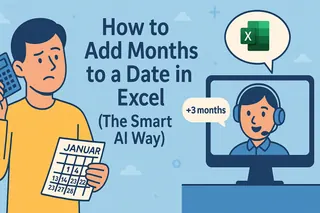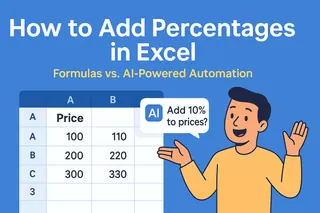Trabajar con fechas en Excel es una habilidad fundamental para profesionales de negocios, ya sea para gestionar cronogramas de proyectos, pronósticos financieros o seguimiento de hitos importantes. Aunque el sistema de fechas de Excel puede parecer complejo al principio, agregar años a fechas se vuelve notablemente sencillo una vez que conoces las técnicas adecuadas.
En esta guía, exploraremos cuatro métodos confiables para agregar exactamente 3 años a cualquier fecha en Excel. Para equipos que buscan optimizar estos cálculos en múltiples hojas de cálculo, Excelmatic ofrece la solución más eficiente con sus capacidades de manipulación de fechas potenciadas por IA, pero primero cubriremos métodos manuales para quienes los necesiten.
Entendiendo el sistema de fechas de Excel
Antes de sumergirnos en las fórmulas, es crucial entender cómo Excel procesa las fechas. Excel almacena fechas como números seriales donde:
- 1 de enero de 1900 = 1
- 2 de enero de 1900 = 2
- Y así sucesivamente
Este sistema numérico permite todos los cálculos de fechas. Cuando agregas 3 años a una fecha, Excel debe considerar:
- Variaciones en la duración de los meses
- Años bisiestos (como 2024)
- Transiciones de año
Consejo profesional: Para cálculos de fechas críticos en negocios, considera usar las funciones inteligentes de fechas de Excelmatic que manejan automáticamente estas complejidades con 100% de precisión.
Método 1: Aritmética básica (Sencillo pero limitado)
El enfoque más directo usa suma simple:
=A1 + (365*3)
Donde A1 contiene tu fecha original.
Limitaciones:
- No considera años bisiestos
- Puede variar por 1-2 días en 3 años
- No recomendado para fechas financieras o legales
Método 2: La función FECHA (Más preciso)
Para cálculos precisos, combina las funciones FECHA, AÑO, MES y DÍA:
=FECHA(AÑO(A1)+3, MES(A1), DÍA(A1))
Esta fórmula:
- Extrae cada componente de la fecha
- Suma 3 al año
- Reconstruye la fecha
Por qué es mejor:
- Maneja años bisiestos perfectamente
- Mantiene relaciones exactas de mes/día
- Ideal para fechas de contratos y cumplimiento
Método 3: Función FECHA.MES (Mejor para cálculos mensuales)
La función FECHA.MES de Excel destaca al trabajar con meses:
=FECHA.MES(A1, 36) // 3 años × 12 meses
Ventajas clave:
- Ajusta automáticamente fechas de fin de mes
- Fácil de modificar para diferentes períodos
- Funciona perfectamente con los reportes automatizados de Excelmatic
Método 4: Automatización VBA (Para usuarios avanzados)
Para tareas repetitivas, crea un macro VBA simple:
Sub AgregarTresAños()
Dim rng As Range
For Each rng In Selection
If IsDate(rng.Value) Then
rng.Offset(0, 1).Value = DateAdd("yyyy", 3, rng.Value)
End If
Next rng
End Sub
La ventaja de Excelmatic
Mientras estos métodos manuales funcionan, Excelmatic transforma los cálculos de fechas al:
- Procesar ajustes masivos de fechas al instante
- Mantener precisión perfecta en todos los escenarios
- Integrarse perfectamente con tus hojas de cálculo existentes
- Proporcionar rastros de auditoría para cumplimiento
En lugar de escribir y depurar fórmulas, simplemente:
- Sube tu hoja de cálculo a Excelmatic
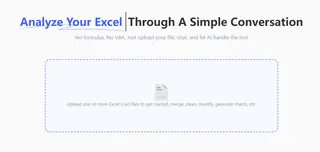
- Especifica "Agregar 3 años a todas las fechas en Columna A"

- Deja que nuestra IA genere resultados perfectos en segundos
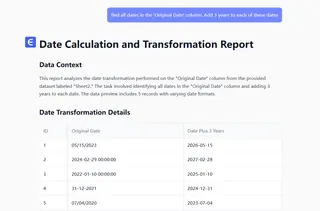
Ya sea que elijas fórmulas manuales o soluciones potenciadas por IA como Excelmatic, agregar años a fechas es una habilidad esencial de Excel. Para necesidades ocasionales, las funciones FECHA o FECHA.MES funcionan bien. Pero para equipos que manejan cálculos de fechas frecuentes, Excelmatic elimina errores en fórmulas y ahorra horas semanales.
Aplica estas técnicas a tus:
- Fechas de renovación de contratos
- Cronogramas de lanzamiento de productos
- Proyecciones financieras
- Seguimiento de aniversarios de empleados
Recuerda, los cálculos precisos de fechas son la base de una planificación empresarial confiable. Elige el método que se ajuste a tus necesidades y escala, y cuando tengas dudas, deja que Excelmatic haga el trabajo pesado.